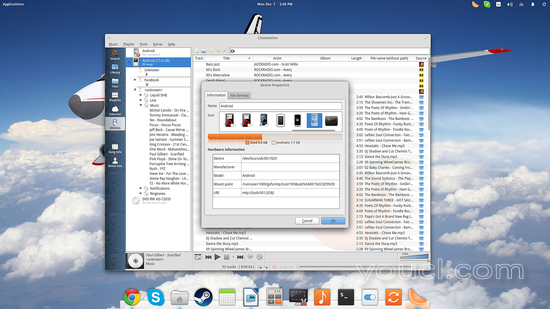购买需要特殊驱动程序和/或连接套件来导航和更新其内容的媒体设备现在是常见的情况,并且一直以来,制造商决定将用户可以拥有的访问限制在一个好主意他们买的产品。 这可能不是一个巨大的问题,Windows和Mac OS用户谁可以简单地下载制造商的套件,并使用它来连接到他们的设备,但Linux经常(如果不是总是)在该部分不被支持。 第一次遇到这个问题是第一代iPod和Creative Zen播放器,当通过USB端口连接时拒绝在文件管理器上显示任何内容,然后是最新一代的Android设备。 在本快速指南中,我们将看到如何克服这个问题,并将我们的媒体设备连接到我们的Linux系统上。
MTP - 基本文件传输选项
首先我们要做的是安装“libmtp”,这使得我们可以为USB端口使用附加的媒体传输协议。 如果您使用Ubuntu,可以打开终端并输入以下内容:
sudo apt-get install libmtp
完成之后,您可以在USB上连接媒体设备,然后键入:
mtp-detect
在终端上
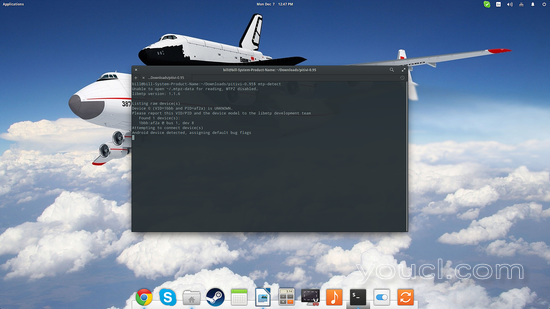
该命令将产生连接设备的一些基本信息。 您可能需要等待一段时间才能显示所有内容,并命令完成运行。 如果您的设备无法检测到,那么您可能需要找到一个较新版本的libmtp,希望能够添加对您设备的支持。
然后插入命令“mtp-connect”,后跟“mtp-folders”,查看包含的文件夹及其ID。
mtp-connect
mtp-folders
请注意,您不应该同时尝试从文件管理器中打开设备,因为这会干扰并使其“繁忙”,因此“mtp-connect”命令将无法正常工作。
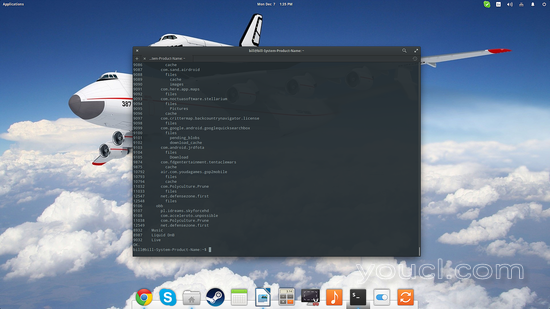
使用“mtp-files”命令将显示设备中的所有文件,其ID,其父文件夹ID及其文件大小。 现在,如果要将文件从媒体设备复制到计算机,您只需使用“mtp-getfile”命令,然后使用文件的ID和要用于新创建的文件的文件名。 将文件从计算机发送到USB设备的正好相反可以通过使用“mtp-sendfile”命令完成。
这里有一个例子,我想发送一个名为fg.ods的文件,我希望它被复制而不改变它的标题。
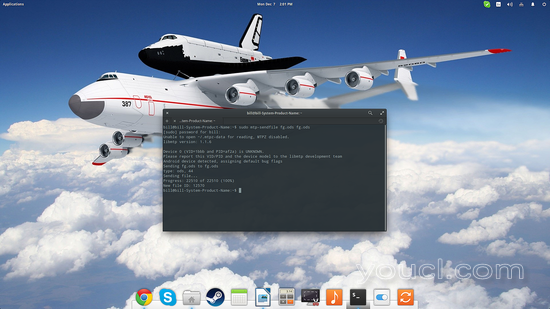
MTP - 安装选项和GUI导航
通过终端工作可能很麻烦,特别是当您的媒体设备包含大量文件时。 如果您提供“mtp-detect”命令,您会发现它正在使用您的设备,那么您可以选择安装它,并通过文件管理器更方便地导航到其存储。
为此,我们必须通过在终端上提供“sudo apt-get install mtpfs”,然后“sudo mtpfs -o allow_other〜/ mnt”来安装mtpfs。
sudo apt-get install mtpfs
sudo mtpfs -o allow_other ~/mnt
此操作应在/ mnt上创建一个新的挂接点,如果您愿意,还可以通过终端进行访问。 如果这不行,可以给Qlix一个简单的GUI MTP设备管理器。
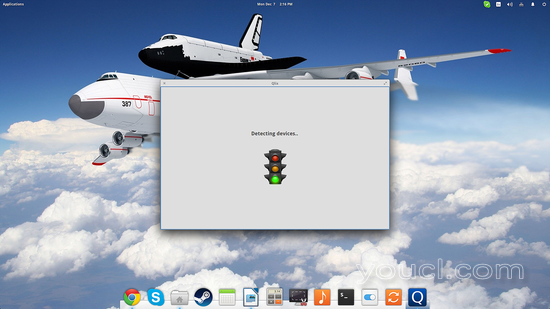
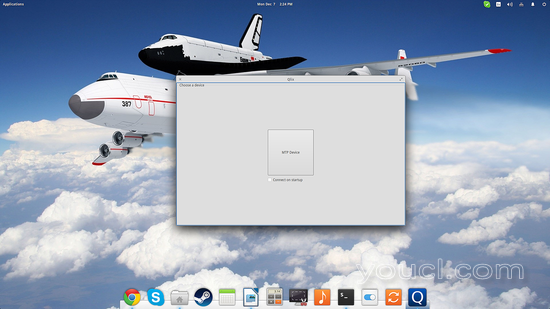
当我们在本教程中处理Android设备时,我们应该记住,这些不仅仅是手机,还包括MP3播放器和相机。 这意味着您可以以更聪明的方式访问它们,例如通过Clementine音乐播放器。 打开Clementine,转到“Devices”并双击Android图标。 这应该安装您的设备,并显示应该是完全可访问和可播放的所包含的音频文件。
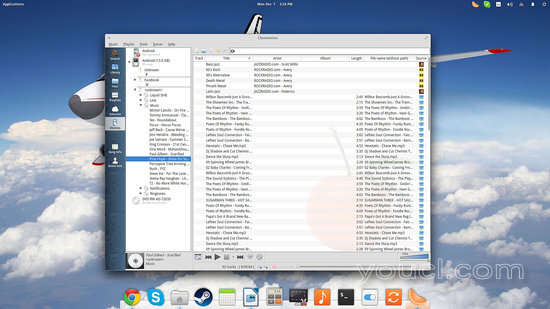
如果右键单击设备的图标,然后选择“属性”选项,您将获得设备的安装点,支持的格式和USB无线电接口等信息。 特别是安装点,可以用于与您的文件管理器访问设备的存储。